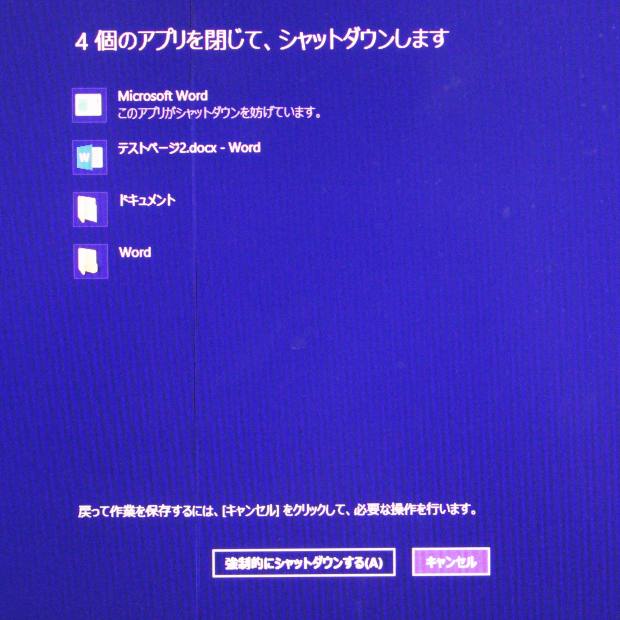Appleのワークステーション(WorkStation)である、Mac Pro(マック・プロ)のパソコンで、
ある時 深刻なエラーのトラブルが起きた時に修復をしたり、パーツが故障した時に修理をするには、
どのように操作をすればいい?という疑問について解説いたします。
Mac Proが故障するトラブルの原因とは?
まず、マック・プロのWorkStationの起動の問題を修復したり、
ストレージへのアクセスを復旧する対処方法には、どのようなものがある?という疑問について解説いたします。
Power Mac G5の後継機種であり、現在コンピューターの機器の中でも新型の部類に入るMac Proも、
やはり通常のパソコンやサーバーと同じく、機械にダメージが出やすい状態では破損するおそれがあります。
熱暴走、長時間の稼働による負荷、あるいはコンピューターウィルスへの感染、
日光や熱気、冷機、湿気、異物混入といった、なんらかの要因で、故障やエラーが発生する可能性もあります。
またmacOSでの、オペレーティングシステムのエラーによる障害で、
フリーズやシャットダウンが起きてしまい調子が悪くなる、といったケースもあります。
こういった場合には状況にもよるのですが、突然動かなくなってしまった時には、
ひとまず一度Mac Proの電源を抜いて、機械を休ませてみてください。
明らかにワークステーションの筐体に内蔵されているパーツが故障してしまった場合は、
Appleのサポートで交換による修理をしてもらうことができます。
お預かりの期間には数週間の時間を要するため、お急ぎの場合にはMacの製品を取り扱われている、
即日診断が可能なパソコン修理サービス会社に、持ち込みや出張修理を申し込む方法もあります。
マック・プロのオペレーティングシステムが破損した時は?
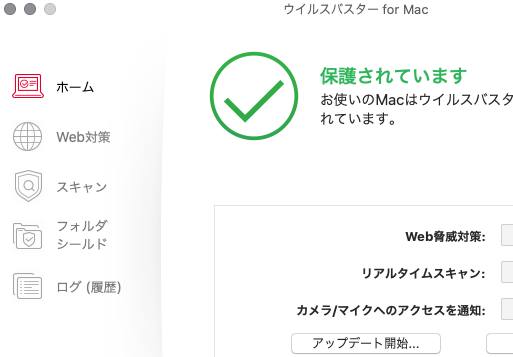
次に、Mac ProのオペレーティングシステムであるmacOSなどが破損して正常に使用できない場合に修復する方法について。
まず、まだ何とかmacOSのデスクトップの画面まで立ち上げができるようでしたら、
一度マック・プロのパソコンをセーフ・ブートで起動し直されてみてください。
もう一度通常のモードでmacOSの起動をし直すと、
ワークステーションに発生していたエラーが自動的に修復できることが多いです。
一方で、個人用のファイルが破損したり、誤って削除をしてしまった、という際には、
専用のツールやサービスで復旧をすることもできます。
Time Machineやセキュリティソフトを使用して修復する
コンピューターウィルスに感染したと思われる時は、ウイルスバスター for Macといった、
セキュリティソフトを立ち上げて、隔離・駆除を実行してください。
または、Time Machineの起動を事前に設定していましたら、
そちらを使用して、パソコンを以前の状態に巻き戻す形で、復旧をされてみてください。
また例として、パソコン修理本舗 様での、Mac修理の解説も参考までに。
ほか、WorkStationのオペレーティングシステムに、
何かのアプリケーションソフトをインストールした後でトラブルが出た場合には、
そのソフトウェアを一度アンインストールすると、修復できるケースもあります。
macOSを再インストールでリカバリーする
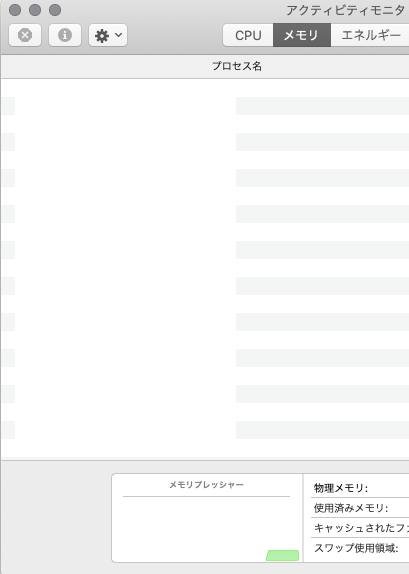
また、Mac Proで もしmacOSに重度のプログラムの破損が発生したり、
コンピューターウィルスの感染による破壊で正常に立ち上がらなくなったら、
場合によっては、オペレーティングシステムを再インストールしてリカバリーする必要もあります。
インストールディスクをお使いの際には、DVDドライブのないマシンの本体では、
外付けのドライブ装置を接続して、ディスクを読み込みして使用する必要があります。
ほか、動作が遅い時は、アクティビティモニタ(activity monitor)を開いて、メモリやCPUの使用状況も確認して、
コンピューターのソフトウェアを一部、無効にしたり機能を制限されてみると、軽くなる見込みもあります。
また部品の故障が起きていてOSが開かない時は、
macOSのパソコンに対応されたプロの修理サービスで行ってもらうことができます。
故障して動かないワークステーションを修理するには?
次に、Macintosh(マッキントッシュ)のmacOSのワークステーションが物理的に故障した場合の対処法について。
もし、Mac Proの筐体の内部にあるパーツのどれかが壊れていると思われる時には、
電源を付けた時にのビープ音の鳴り方やランプの点灯の仕方によって、ある程度の故障の状態の判別ができます。
また、Mac miniのデスクトップパソコンの故障を修理するには?という疑問については、こちらの解説ページにて。
なお、UPS(無停電電源装置)を中継して、ワークステーションの電源コンセントを差し込みすると、
停電などによる急な中断や、過電圧の障害による故障を防ぐこともできます。
Mac Proは、高いスぺックと高速な処理能力を備えているCPUこと中央演算処理装置(プロセッサー)が、
本体に搭載されていて、快適に使いやすいマシンです。
ですが、それでもいつかは老朽化などの影響で故障が出てしまいますので、
その際には、メモリやCPU、ストレージなどを新しい新品のパーツに換装をする必要があります。
壊れたマックのパソコンのパーツは交換できる?
一方、筐体が大きくタワー型のMac Proと比べて、小型で筒状の形状をした最近の製品の場合は、
パソコンの内部にあるパーツも独特な形状で、同じものでの替えの部品が入手しづらい点もあります。
(また、同じApple社製のiPhoneやiPadなどのモバイルコンピューターが故障した場合も同様で、
こちらはふたを開けるのも、一般の個人では困難です。)
なので、基本的にはやはり、Appleのサポートか私設のパソコン修理サービス店に出して、
マック・プロの内部のパーツを交換してもらい、壊れたマシンを直してもらわれることを推奨します。
Mac Proのワークステーションや、iMacのデスクトップPC、またMacBookなどのパソコンが故障した際に、
先に内部のSSDやハードディスクにまだ残っている必要なファイルを取り出ししたい、という際には、
Macintoshのコンピューターの製品のトラブルに対応されている、
プロのデータ復旧サービスで、リカバリーの作業を請け負ってもらうこともできます。